Fix Epic Games-foutcode LS-0006
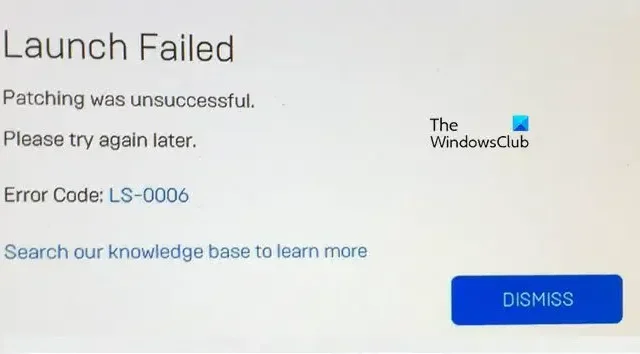
Bij het starten van het Epic Games-opstartprogramma of sommige van zijn games, zien gebruikers foutcode LS-0006 . De foutcode verschijnt wanneer het Epic Games-opstartprogramma zichzelf niet kan installeren of updaten. Dit komt door beschadigde bestanden van de browser of het spel, of ontbrekende privileges. In dit artikel gaan we het hebben over de Epic Games-foutcode LS-0006 en kijken hoe we deze kunnen oplossen. Hieronder volgt de exacte foutmelding voor gebruikers.
Starten mislukt
Patchen is niet gelukt
Probeer het opnieuw.
Foutcode: LS-0006
Fix Epic Games-foutcode LS-0006
Als je Epic Games Error Code LS-0006 krijgt, volg dan de onderstaande oplossingen om het probleem op te lossen.
- Controleer de internetverbinding
- Controleer of de server down is
- Voer de Epic Games uit als beheerder
- Scan het bestand van het spel
- Netwerkprofiel resetten
- Maak de installatie ongedaan, verwijder de bestanden van het spel en installeer het spel opnieuw
Laten we er in detail over praten.
1] Controleer de internetverbinding
Aangezien we het opstartprogramma niet kunnen bijwerken, is een geschikte oplossing het controleren van de internetverbinding en ervoor zorgen dat we voldoende bandbreedte ontvangen. Maak hiervoor gebruik van een gratis Internet Speed tester . Als uw internet traag is, start u uw router opnieuw op en als dat niet werkt, vraagt u uw internetprovider om het probleem op te lossen.
2] Controleer of de server niet werkt
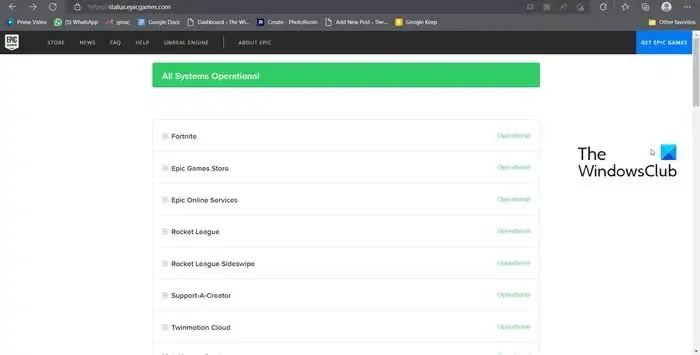
Vervolgens moeten we ervoor zorgen dat de portal van de update die zou moeten worden gedownload, actief is. Daarvoor zijn er verschillende downdetectors of status.epicgames.com . We kunnen een van hen gebruiken om de klus te klaren. Als de server uitvalt, kunt u niets anders doen dan wachten tot het probleem is opgelost. Het duurt even voordat de server actief is.
3] Voer de Epic Games uit als beheerder
Soms installeert het opstartprogramma de gedownloade update niet vanwege het ontbreken van rechten. Het moet toegang krijgen tot bestanden die op uw computer zijn opgeslagen en deze bovenop de bestaande kopie installeren. Als het niet lukt om hetzelfde te doen, voert u de toepassing uit met beheerdersrechten.
Om hetzelfde te doen, klikt u met de rechtermuisknop op de app en selecteert u Als administrator uitvoeren .
4] Scan de bestanden van het spel
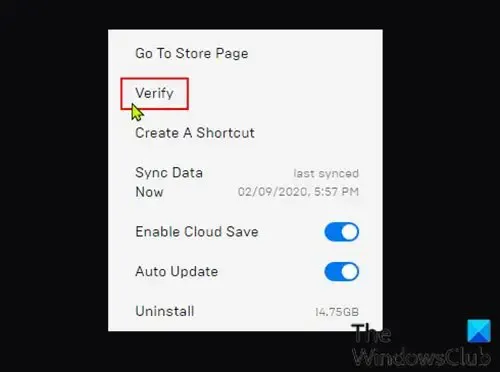
Als je deze foutmelding krijgt bij het starten van een bepaald spel, is de kans groot dat de bestanden van het spel beschadigd zijn. De corruptie kan optreden tijdens een update of tijdens het eerste installatieproces. We kunnen de Epic Games-opstarter gebruiken om de integriteit van gamebestanden te verifiëren . Volg de onderstaande stappen om hetzelfde te doen.
- Open de Epic Games Launcher.
- Ga naar de bibliotheek.
- Klik op de drie verticale stippen die horen bij het defecte spel en klik vervolgens op Verifiëren.
Wacht enige tijd terwijl het probleem is opgelost. Hopelijk zal dit het werk voor u doen.
5] Netwerkprotocollen resetten
Tijdens het updaten van het opstartprogramma moet uw computer verbinding maken met de server en het gesprekskanaal behouden om het proces te voltooien. Als het protocol dat nodig is om deze taak uit te voeren enkele problemen vertoont, zal het proces mislukken. Om het probleem op te lossen, moeten we de bijbehorende protocollen resetten met behulp van de opdrachtprompt. Dus open de opdrachtprompt met beheerdersrechten.
ipconfig /flushdns ipconfig /release ipconfig /renew netsh winsock reset netsh int ip reset
Nadat u alle opdrachten hebt uitgevoerd, start u uw computer en indien mogelijk uw router opnieuw op. Start vervolgens Epic Games en kijk of het probleem zich blijft voordoen.
6] Maak de installatie ongedaan, verwijder de bestanden van het spel en installeer het spel opnieuw
Als niets werkt, is ons laatste redmiddel het spel volledig verwijderen en vervolgens opnieuw installeren. Om hetzelfde te doen, opent u Epic Games, gaat u naar Bibliotheek, klikt u op de drie puntjes van de game en selecteert u Verwijderen. Open nu File Explorer en ga naar de gamemap van Epic Games. Ga standaard naar de volgende locatie.
C:\Program Files\Epic Games\
Klik met de rechtermuisknop op de map van de game die niet wordt gestart en selecteer Verwijderen. Installeer ten slotte de game opnieuw vanuit de Epic Games-winkel en controleer of het probleem is opgelost.
Hopelijk kunt u het probleem oplossen met de oplossingen die in dit artikel worden genoemd.
Hoe los ik foutcode LS 0009 op Epic Games op?
LS-0009 Foutcode van Epic Games geeft aan dat de game die we proberen te starten afwezig is. Bij sommige games verschijnt het probleem echter zelfs nadat de game is geïnstalleerd.
Wat is Epic Games-fout LS 0005?
Als de client of server van Epic Games een netwerkprobleem heeft, verschijnt er een LS-0005-foutmelding . U kunt de oplossingen uitvoeren die in dit artikel worden genoemd, aangezien we hier ook een netwerkprobleem aanpakken.



Geef een reactie